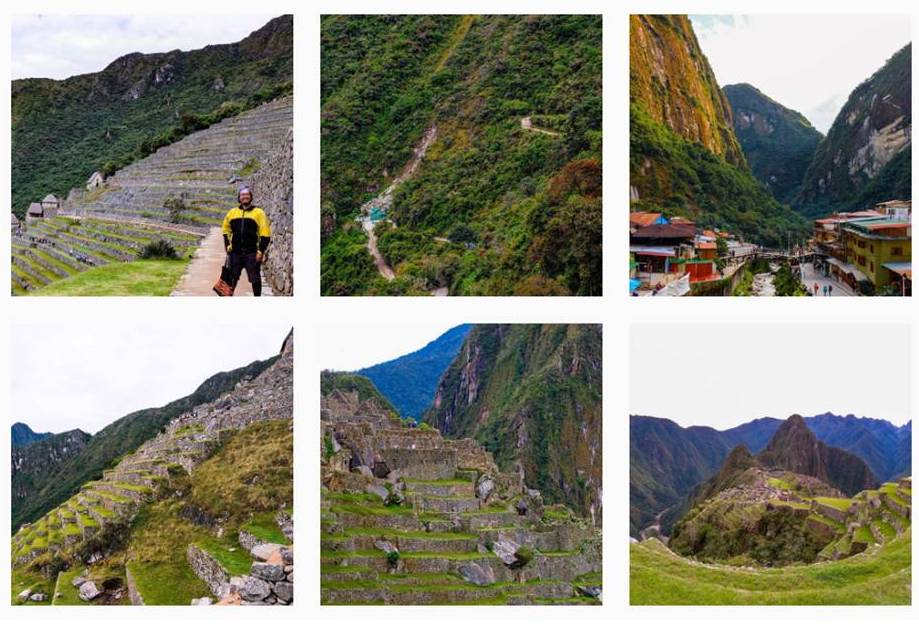
Instagram memang aplikasi populer di smartphone, konon desain awalnya memang hanya digunakan untuk smartphone saja. Namun banyak juga yang mencari cara posting Instagram di Mac misalnya, karena banyak kesulitan untuk posting via Smartphone.
Bagi saya sendiri memang sudah sepantasnya update instagram dengan smartphone. Tapi bagi beberapa fotografer terkadang kalibrasi layar yang berbeda antara lcd kamera, layar smartphone termasuk proses pengeditannya membuat hasil ketika diupload di instagram tak sesuai yang diinginkan. Itulah kenapa ada orang-orang yang lebih memilih melakukan post processing atau mengedit foto di Macbook/PC baru diupload supaya tone dan warna lebih akurat sesuai yang diinginkan.
Masalahnya muncul ketika konon upload foto di Instagram hanya bisa menggunakan smartphone dan proses memindah foto dari Mac ke Smartphone terkadang ribet. Jika sesama Mac mungkin bisa menggunakan Airdrop, namun jika beda platform lebih sulit lagi, biasanya menggunakan layanan cloud atau dipindah manual dengan USB.
Jadi saya bertanya-tanya, bisa ga sih sebenarnya upload Instagram langsung dari Mac dengan browser? Jawabannya bisa! Gratis pula.
Selama ini mungkin banyak layanan pihak ketiga untuk mengupload Instagram lewat Mac/PC dan rata-rata berbayar. Tapi berdasar info dari teman saya Iwandanu yang juga pengamat IT, ada cara posting foto Instagram di Mac langsung via browser bawaan Mac, Safari.
Cara ini gratis, cepat dan mudah!
Gimana Cara Kerjanya?
Intinya adalah dengan mengganti user agent client pada browser. Jadi gampangnya adalah mengubah cara baca instagram pada browser kita. Jika saat membuka instagram.com di browser dengan normal maka server instagram akan membaca bahwa kita membukanya lewat browser, maka kita tinggal mengganti user agent-nya supaya server instagram membaca bahwa kita login via smartphone walaupun sesungguhnya kita menggunakan browser.
Kayanya rumit ya? Tapi begini caranya.
Tutorial Posting Instagram di Mac dengan Browser Safari
- Cek Menu “Safari” pada kiri atas lalu klik Preference.
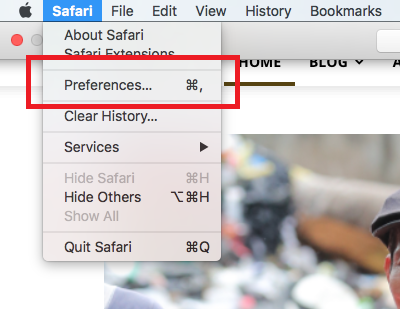 2. Pilih menu advance dengan lambang roda gigi, lalu di paling bawah centang pada kolom “Show Develop menu in Menu Bar”
2. Pilih menu advance dengan lambang roda gigi, lalu di paling bawah centang pada kolom “Show Develop menu in Menu Bar”
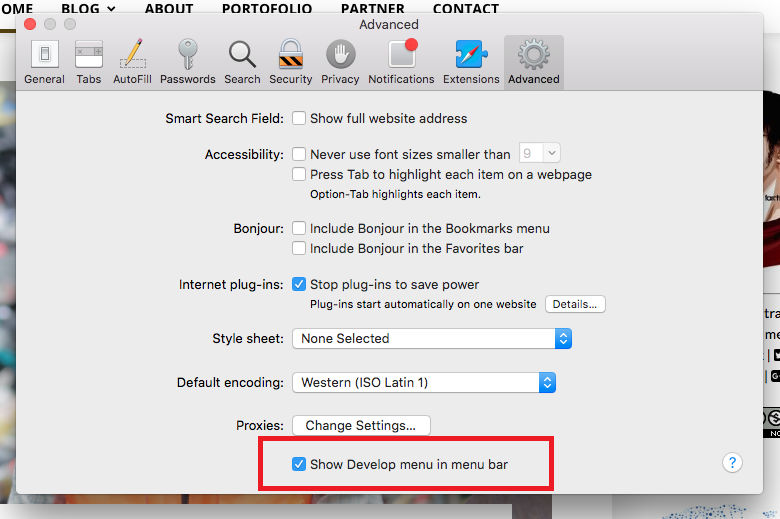 3. Setelah itu cek kembali pada menu utama, akan muncul menu “Develop”. Masuk ke Menu “Develop” pilih “User Agent” lalu pilih “Iphone”
3. Setelah itu cek kembali pada menu utama, akan muncul menu “Develop”. Masuk ke Menu “Develop” pilih “User Agent” lalu pilih “Iphone”
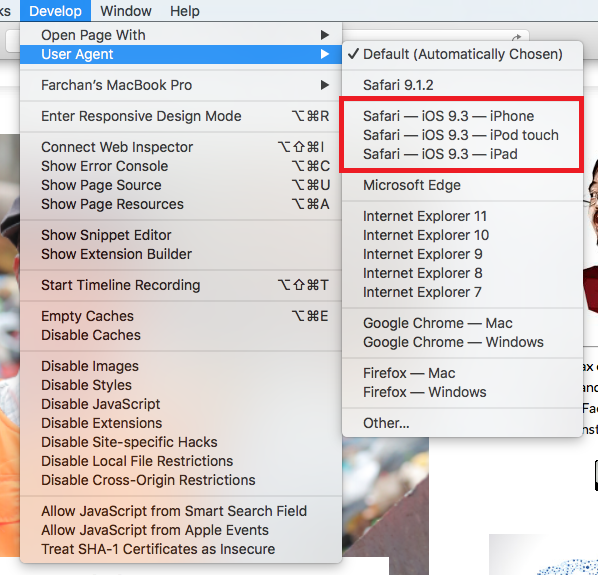
Jika sudah selesai maka dengan demikian maka web browser ini seolah-olah akan bertindak sebagai iPhone dan server instagram pun akan membaca kita seolah-olah login dengan aplikasi Instagram di Smartphone.
Setelah diubah maka tampilan instagram di web seperti ini. Tampak menu upload di bagian bawah.
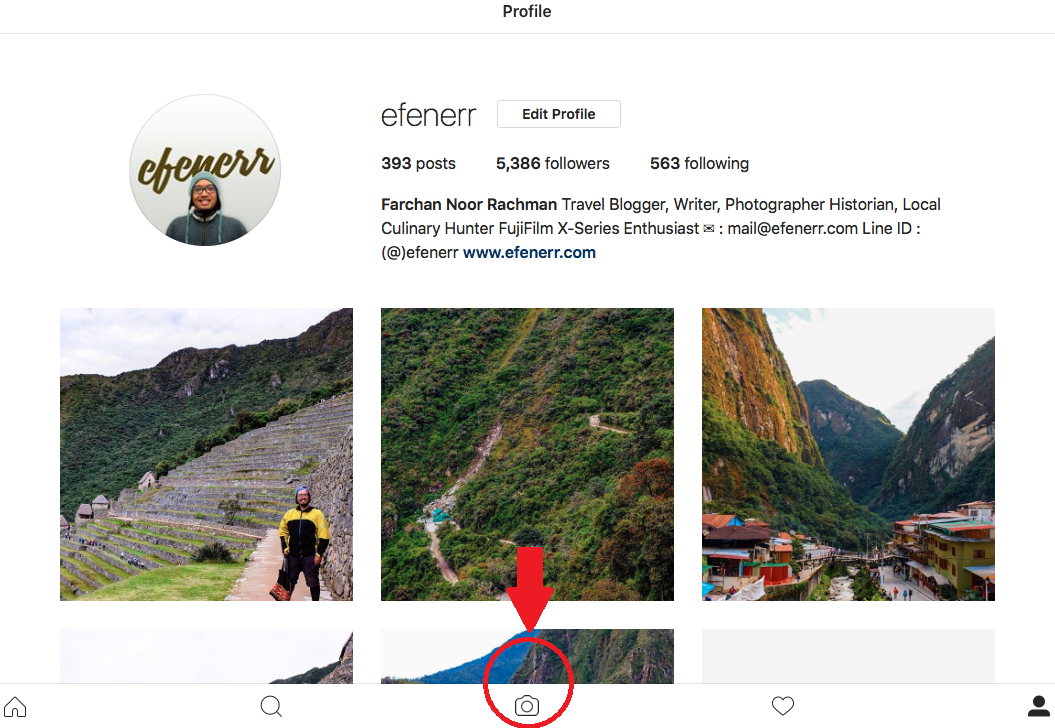
Lalu pilih foto sesuai direktori penyimpanan foto
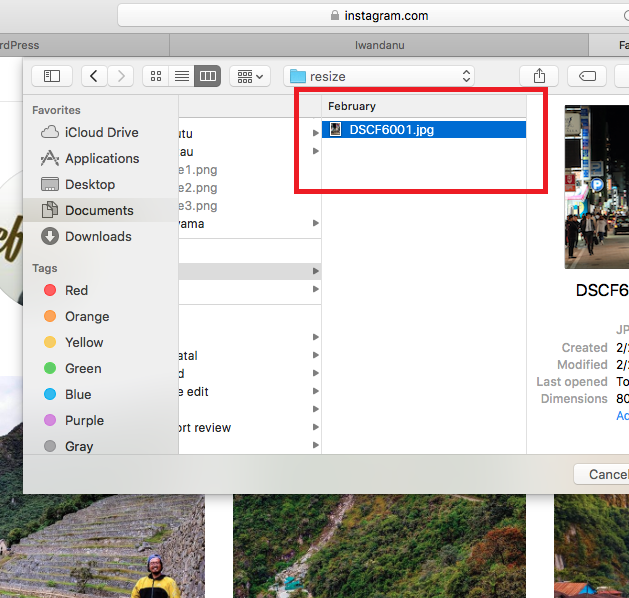

Klik Next dan ulis caption sesuka hati dan pilih location. Enaknya dengan caption via web saya bisa membuat status panjang dengan leluasa.

Dan voila! Foto sudah terupload.
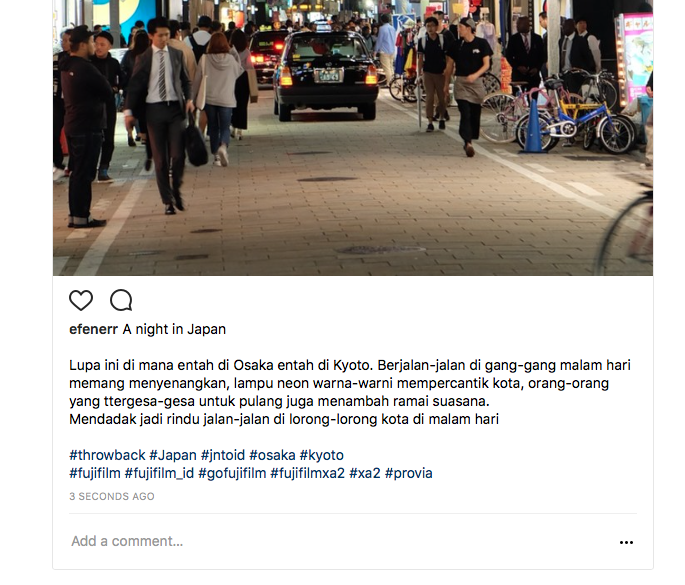
Kelebihan
Cara ini cocok untuk para fotografer atau Instagram User yang selama ini menggunakan Mac untuk post processing dan tak mau repot memindah ke Smartphone untuk posting. Atau cocok juga bagi yang sudah memiliki database dan direktori foto di Mac, jadi tinggal posting deh fotonya via Browser Safari.
Jadi tidak perlu repot resize, tak perlu memindah foto, tinggal upload.
Cocok juga buat social media admin yang tanpa perlu repot memindahkan file ke smartphone.
Kekurangan
Tidak ada menu DM dan edit foto. Yang tersedia jika menggunakan web safari hanya Strecth Foto dan rotation.
Jadi kalau mau edit, silakan edit dulu sampai selesai baru posting Instagram di Mac.
Tidak bisa tag juga.
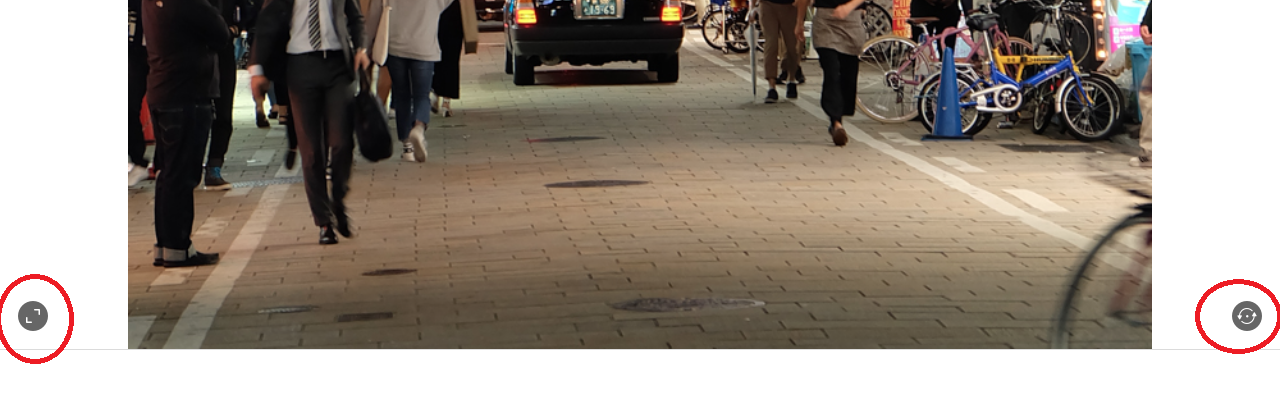
Kalau Pakai Browser Lain?
Cara yang saya share memang hanya untuk Safari di Mac. Namun bagi non pengguna Safari misalkan pengguna Google Chrome atau Mozilla Firefox jangan khawatir, tetap bisa posting Instagram via browser kok dengan menambah addson seperti gambar di bawah.
Jadi buat pengguna browser non Safari silakan dicoba dulu dengan mengganti user agent via adds on tersebut. Saya belum pernah coba sih, tapi menurut Iwandanu seharusnya bisa.
Namun ada kemungkinan potensi Shadow Ban oleh Instagram saat menggunakan metode ini, jadi lebih baik hati-hati.
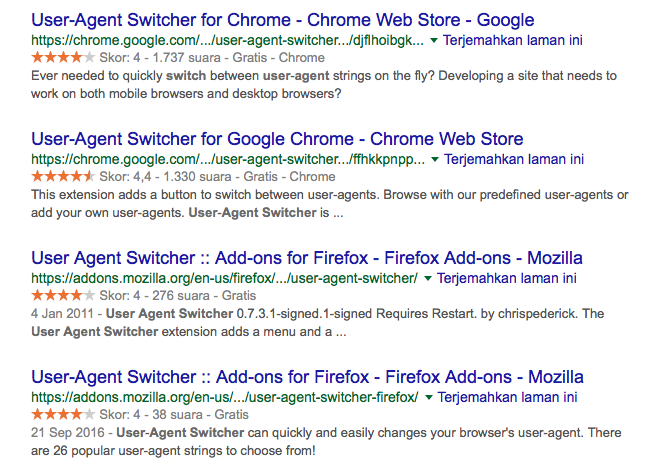
Silakan dicoba dan posting Instagram di Mac niscaya membuat kita memiliki banyak opsi dan pilihan yang mudah untuk dicoba.
Tabik.







![[Photo Story] May Day Jakarta 2017](https://www.efenerr.com/wp-content/uploads/2017/05/DSCF5744-218x150.jpg)
![[Photo Story] Melongok Progres Pembangunan MRT Jakarta](https://www.efenerr.com/wp-content/uploads/2017/04/DSCF5583-218x150.jpg)
Cara ini masih bisa tag people dan menambahkan add location, Mas?
tag tidak bisa.
Gokil!
Hai Om!
wiihh gini ternyata rahasianya…mantaapp
gampang kan?
wahhh thanks banget infonya… kalo di mac ribet bner ya caranya… harus ini itu dlu..
Iya Mas, memang berliku-liku.
Kemarin ada baca tulisan blogger lain juga soal post di komputer – tp dia bukan yang Mac. intinya sih sama mas.
sayang ya gak bisa utk tag itu. tapi bikin mudah sih kalau lebih banyak depan komputer ataupun laptop.
Iya bener mas.. Emang kalau pakai platform PC gabisa untuk tag hehe.
Cara ini ga bisa untuk upload video ternyata, Mas.
Barusan saya coba di Mac.
Sayangnya demikian Mas.
cocok yang suka nongkrong depan mac 😀 liat IG nya lebih gede
Betul Mas
terimakasih untuk informasinya, sangat bermanfaat….
semoga sukses selalu…
apakah aman dari banned oleh pihak instagram sendiri mas ?
ya belum tahu. kak.
Terima kasih.. sangat bermanfaat
Saya kok gak bisa ya om masuk ke instagram seperti di cegah, apakah versi iOS x Yosemite ? Apakah harus versi iOS terbaru….
Tidak, mas. seharusnya semua bisa dengan web Safari.
Gokillll
Terima kasih mas..
Yaz!
makasih kak hehe bisa ternyata , aku coba 3 kali baru bisa
Wasiap!
kalo cara ngekembaliinnya kaya mac lagi gimana,saya gabisa ngembaliinnya seperti semulaa
pakai cara sebaliknya.
mas kok tetap tidak bisa ya? padahal sudah saya refresh berulang ulang
mungkin sudah diblok, mbak.